CAD怎么标注大于180度的尺寸?
设·集合小编 发布时间:2023-03-30 19:17:26 240次最后更新:2024-03-08 11:59:53
CAD是国际上非常流行的图纸设计软件,软件附带了许多了不起的功能,可以更加方便我们进行绘图。有时候画好图纸之后,我们需要进行标注,那么CAD怎么标注大于180度的尺寸?来操作一遍给大家看看。
工具/软件
硬件型号:雷神(ThundeRobot)911Zero
系统版本:Windows7
所需软件:CAD2014
方法/步骤
第1步
打开一个文档,当中已画了一个大于180度的圆弧及边线(图中红色箭头所指),现在要在两边线间标大于180度的角度尺寸

第2步
通常我们是点了角度标注后,直接点两条边线(图中红色箭头所指),但出来的角度尺寸是小于180度的,如下图中红框及绿框所示的角度
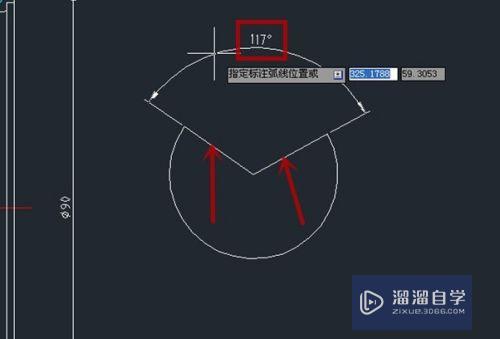

第3步
要标注大于180度的尺寸,在点击了角度标注命令后,在屏幕左下角的命令栏中会出现提示(图中红框),我们要选择顶点,这时需按键盘上的空格键


第4步
则命令栏上会提示选择顶点(图中蓝色箭头所指),用鼠标左键单击顶点(图中红色箭头所指)


第5步
接下来会提示选择第一个端点(图中蓝色箭头所指),用鼠标左键单击第一个端点(图中红色箭头所指)

第6步
接下来会提示选择第二个端点(图中蓝色箭头所指),用鼠标左键单击第二个端点(图中红色箭头所指)

第7步
则大于180度的角度尺寸出来了(图中红色箭头所指)
完成尺寸标注
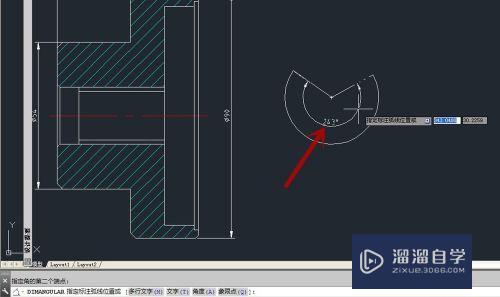

- 上一篇:CAD怎么画出虚线图形?
- 下一篇:CAD图形页面怎么解析?
相关文章
广告位


评论列表